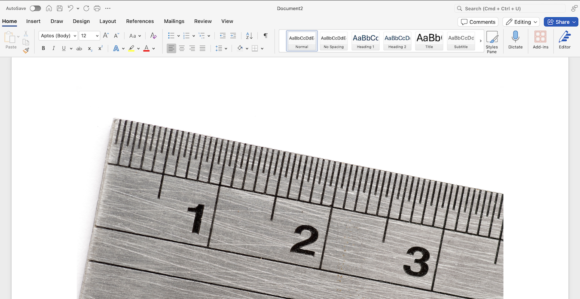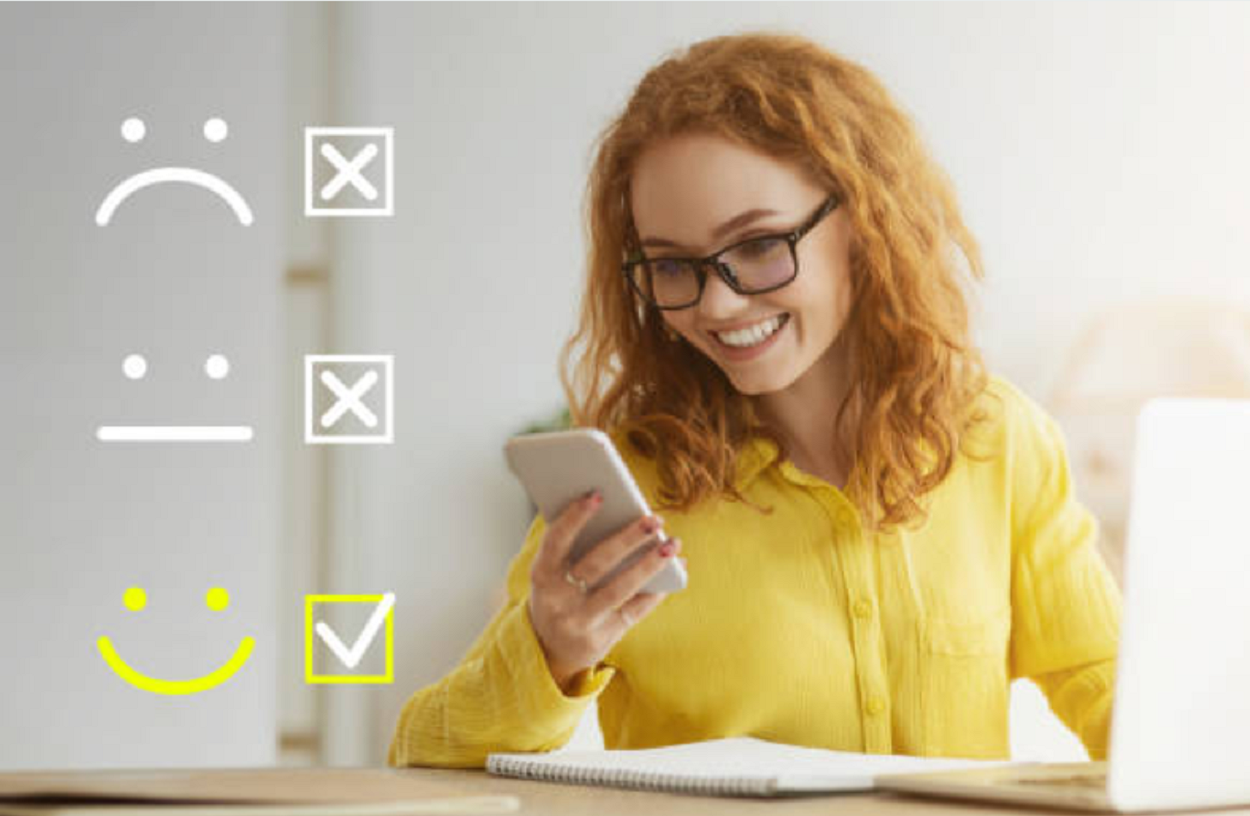Ruler atau Penggaris adalah alat yang sangat berguna di Microsoft Word (MS Word), membantu Anda mengatur margin, indentasi, dan tab dengan akurat. Jika penggaris tidak terlihat di dokumen Anda, Anda mungkin perlu mengaktifkannya. Berikut adalah langkah mudah untuk menemukan ruler MS Word:
Langkah 1: Buka Microsoft Word
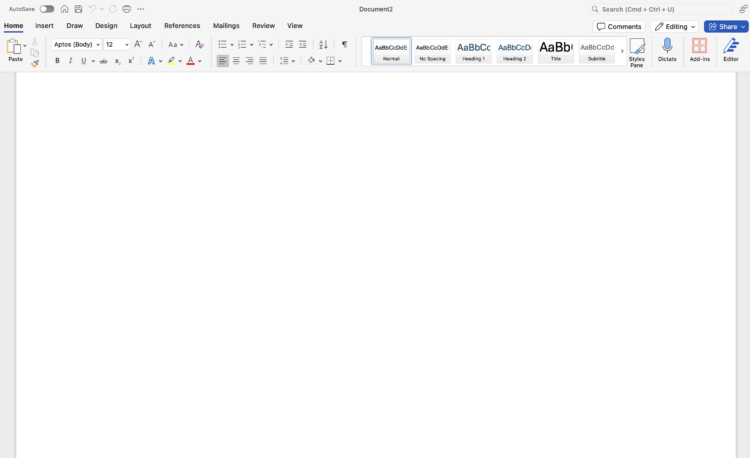
Pertama, buka aplikasi Microsoft Word di komputer Anda. Pastikan Anda berada di dokumen tempat Anda ingin mengaktifkan penggaris.
Langkah 2: Akses Tab “View”
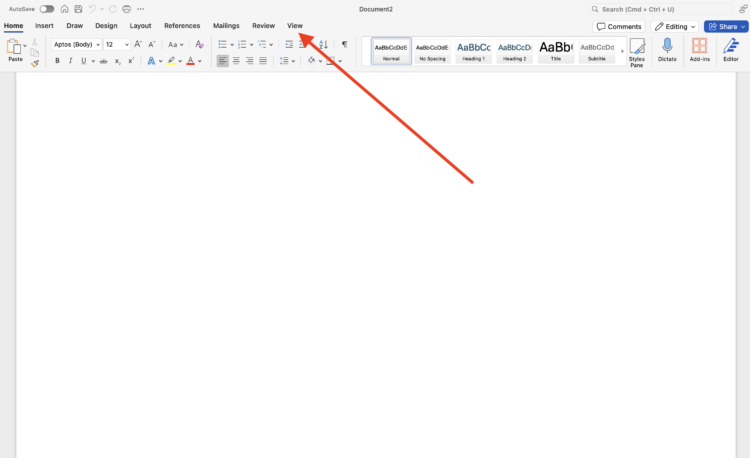
- Di bagian atas jendela Word, klik pada tab “View”. Tab ini biasanya terletak di antara tab “Home” dan “Insert”.
Langkah 3: Temukan Opsi Penggaris
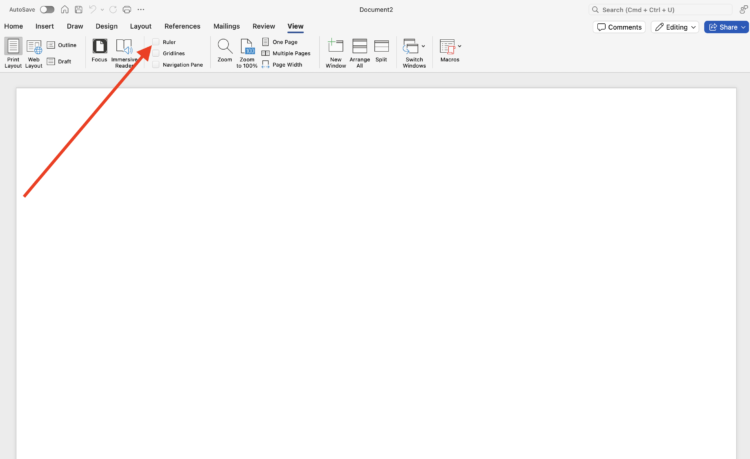
- Di grup “Show” di tab “View”, Anda akan melihat beberapa opsi untuk menampilkan berbagai elemen di dokumen Anda.
- Centang kotak “Ruler”. Ini akan mengaktifkan penggaris di bagian atas dan samping dokumen Anda.
Langkah 4: Cek Penggaris
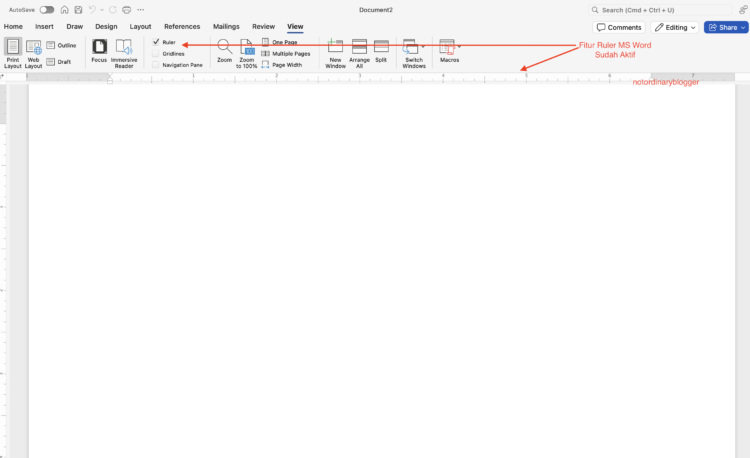
- Setelah mencentang kotak “Ruler”, Anda akan melihat penggaris horizontal di bagian atas halaman dan penggaris vertikal di sisi kiri halaman dokumen Anda.
- Jika penggaris masih tidak muncul, pastikan bahwa dokumen Anda berada dalam tampilan “Print Layout”. Untuk memastikan ini, Anda bisa memilih “Print Layout” dari opsi tampilan yang terletak di bagian bawah jendela Word, di sebelah kiri.
Langkah 5: Menyesuaikan Penggaris
- Jika Anda ingin menyesuaikan penggaris lebih lanjut, seperti mengubah satuan dari inci ke centimeter, Anda bisa melakukannya melalui tab “File” dan memilih “Options”. Kemudian, pilih “Advanced”, gulir ke bagian “Display”, dan ubah opsi “Show measurements in units of” ke satuan yang diinginkan.
Tips Tambahan
- Penggaris membantu dalam mengatur indentasi dan tab dengan lebih presisi. Anda dapat menarik tanda-tanda pada penggaris untuk mengubah margin dan indentasi.
- Jika Anda menggunakan versi Microsoft Word yang berbeda, langkah-langkahnya mungkin sedikit berbeda, tetapi prinsip umumnya tetap sama.
Dengan mengikuti langkah-langkah di atas, Anda dapat dengan mudah mengaktifkan penggaris di Microsoft Word dan memanfaatkan fungsinya untuk meningkatkan akurasi dan efisiensi dalam menyusun dokumen Anda. Semoga panduan ini membantu Anda!